Mozilla FirefoxでPDFが印刷できない時
更新日:2021-10-28
インク革命編集部 小島
読み終わるまでの所要時間:約10分
Firefoxは使いやすいブラウザです。PDF印刷ができない場合だけでなく、Firefoxを使って印刷できない場合全般の対応策を解説します。 FirefoxでPDFの印刷ができないときの確認事項 PDFが印刷できない原因は、Firefoxが原因では無い可能性もあります。 まずは、PDFの印刷ができない時に確認したい手順と解決方法をご確認ください。 FirefoxでPDFだけが印刷できないのは、レアケースです。PDFに限らずFirefoxで全ての印刷ができない事例が、数多くあります。対処方法を見ていきましょう。 〇印刷メニューの表示 スマートフォンや液晶テレビと同様に、ブラウザのトレンドも限られた画面を如何に最大限に表示するか?になっています。 そのため、通常の閲覧時には最低限の操作スイッチしか、画面上には配置していないため、印刷ボタンや、その他のメニュー表示もありません。そのことから、Firefoxでは印刷ができないと勘違いしているユーザーが、少なからずいらっしゃいます。 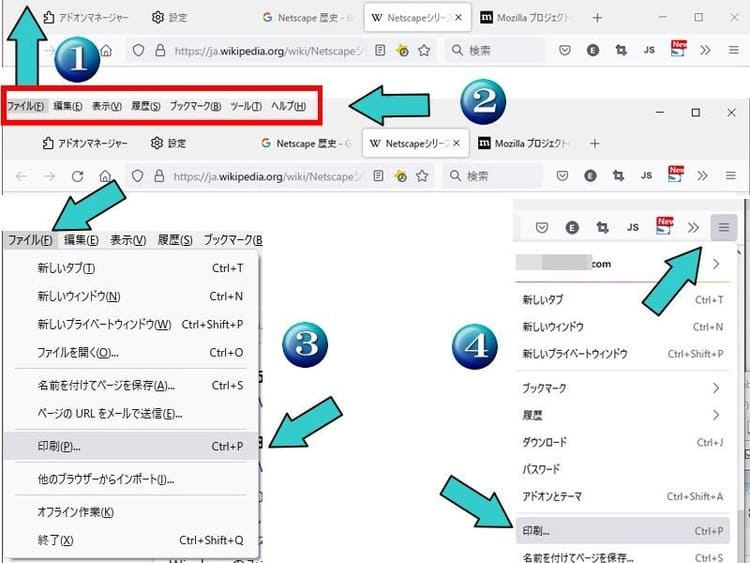
PDFファイルだけで無く、閲覧しているホームページの印刷も当然できます。 〇再起動 デジタル機器で不調が感じられたら、再起動を行う事が基本です。 Firefoxだけでなく、パソコンもプリンターも再起動してみましょう。 〇ウィルスソフト windowsでMicrosoft謹製Windows Defender以外の、ウィルス対策ソフトをインストールしているなら、それが原因で印刷できなくなっている可能性があります。 ウィルスソフトは起動を止めるだけでは完全に動きを止めないケースもあり、できれば一旦アンインストールを行って様子を見てください。 Firefoxの設定を見直す 別のアプリやブラウザからの印刷は問題無くできるのに、PDF印刷を含めてFirefoxを使って印刷する事ができない場合、Firefox自体に何か問題が起こっている事があります。 パソコンやプリンター、Firefoxを再起動しても改善しない場合は、Firefoxの印刷設定の初期化を行ってみましょう。 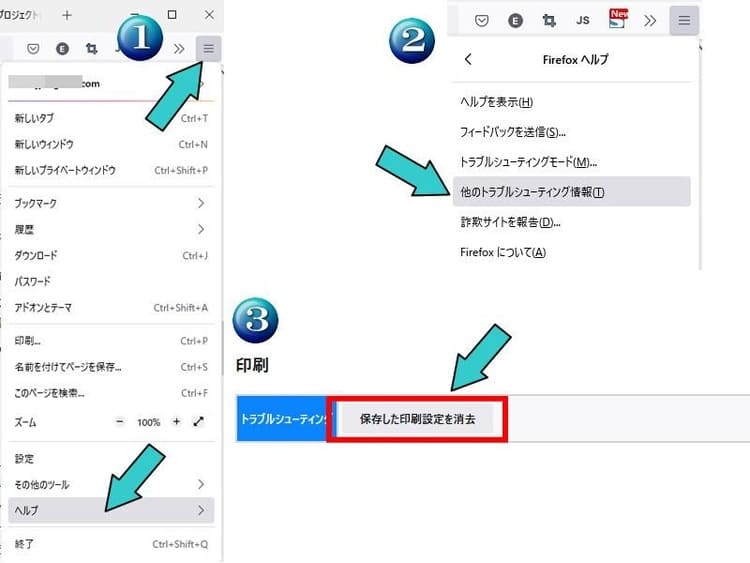
この作業手順を行うことで、Firefoxの印刷設定すべてが初期化されます。 Firefoxのアドオンを見直す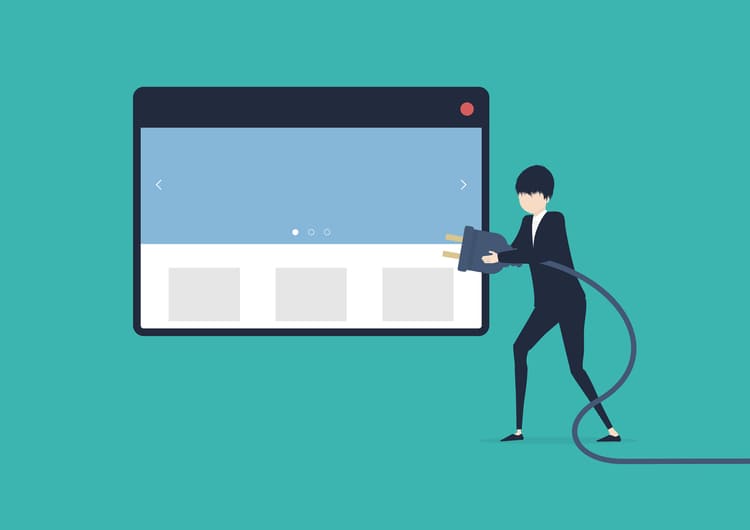 Firefoxは源流を辿るとNetscapeがあり、MicrosoftのInternet Explorerよりも歴史があります。オープンソースで日々改善が進んでいて、基本性能の向上だけで無く、「アドオン」と呼ばれる機能の追加で一人一人に使いやすい環境を提供しています。 しかし、この便利な「アドオン」の組み合わせ・特定のアドオンが、Firefoxの正常な作動を妨げている可能性があります。PDFや他の印刷がFirefoxで行えない場合、これまでの作業を行っても改善しない場合は、アドオンを無効化・削除する事を行ってみましょう。 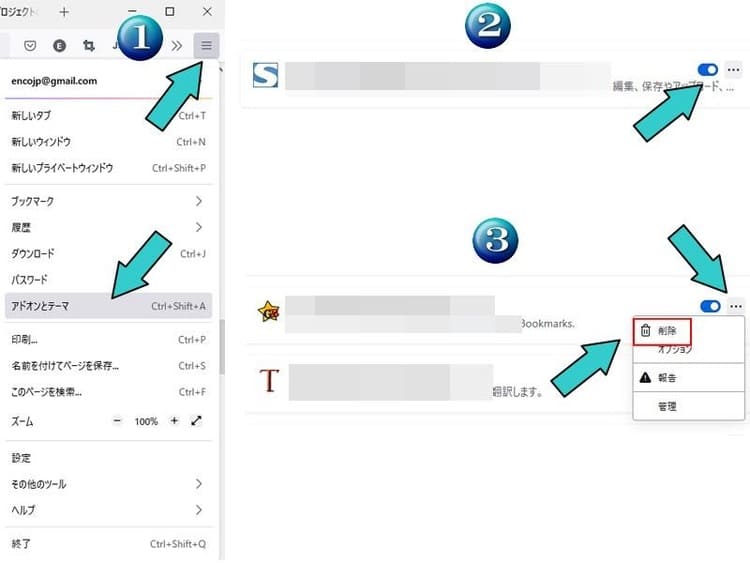
少々余談ですが、Firefoxの拡張機能でAdobe Create PDFがありました。しかし、Firefoxのバージョン73以前の場合のみ利用できました。2021年10月現在の最新バージョンは93.0 (64 ビット)で、利用できません。 |











